Caseta Windows Features List box is Empty or Blank (Solved)
Dacă încercați să activați sau să dezactivați caracteristicile opționale care vin cu Windows, prin intermediul opțiunii „Turn Windows features on or off” (Activează sau dezactivează caracteristicile Windows) din Programs and Features (Programe și caracteristici) din Control Panel (Panou de control), iar „caseta” Windows Features list (Lista de caracteristici Windows) este goală (goală), atunci vă aflați în locul potrivit pentru a rezolva această problemă.
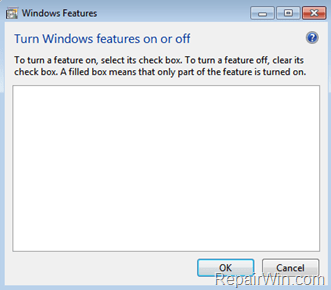
Windows vine cu un set de caracteristici suplimentare pe care le puteți activa sau dezactiva, dacă doriți (sau nu) să le utilizați. Unele dintre aceste caracteristici opționale, cum ar fi Hyper-V sau Internet Information Services, sunt concepute pentru a fi utilizate în rețelele de afaceri, iar altele sunt concepute pentru fiecare utilizator în parte, cum ar fi aplicația Windows Media Player sau Jocurile. Dar, în mai multe cazuri, lista de caracteristici Windows, nu este afișată pe ecran (caseta cu lista de caracteristici este goală).
În acest tutorial veți ‘ll găsi instrucțiuni detaliate despre cum să rezolvați problema Caseta de caracteristici Windows este goală (Windows 10, 8, 7 sau Vista)
Cum se rezolvă: Problema „Caseta listei de caracteristici Windows este goală (goală)” pe Windows 10, 8, 7 sau Vista.
Metoda 1. Asigurați-vă că Windows Modules Installer Service (Serviciul de instalare a modulelor Windows) este în funcțiune.
1. Apăsați tastele Windows ![]() + R pentru a deschide caseta de comandă Run.
+ R pentru a deschide caseta de comandă Run.
2. Tastați: services.msc și apăsați Enter.
- (Acceptați avertismentul UAC dacă apare).

3. În panoul de control Services faceți dublu clic pentru a deschide proprietățile serviciului Windows Modules Installer.
4. Schimbați Startup Type (Tipul de pornire) în Automatic (Automat) și faceți clic pe OK.
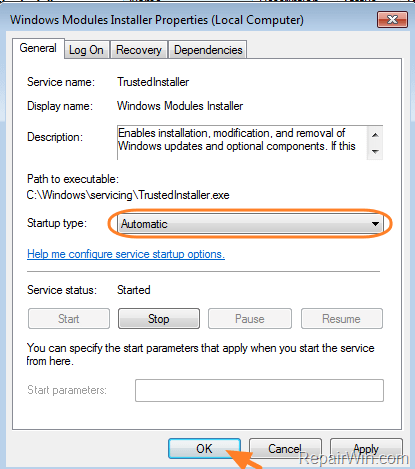
5. Reporniți calculatorul.
Metoda 2. Scanarea și repararea fișierelor de sistem Windows.
Utilizați comanda SFC, pentru a repara fișierele de sistem Windows.
1. Deschideți un prompt de comandă elevat. (cu privilegii administrative)
2. În fereastra promptului de comandă, tastați sfc /scannow și apăsați Enter:

3. Acum așteptați până când System File Checker repară fișierele de sistem Windows.
4. Când acest lucru este gata, reporniți calculatorul.
Metoda 3. Remediați problema listei de caracteristici Windows goale cu ajutorul instrumentului DISM (System Update Readiness).
Ultima metodă de remediere a „căsuței goale” a caracteristicilor Windows, este repararea corupțiilor care pot apărea, în timpul actualizărilor Windows.
1. Rulați instrumentul System Update Readiness (DISM) în funcție de versiunea Windows.
Pentru Windows 10 sau Windows 8:
- Deschideți un prompt de comandă ca administrator.
- Tastați DISM.exe /Online /Cleanup-image /Restorehealth și apăsați Enter
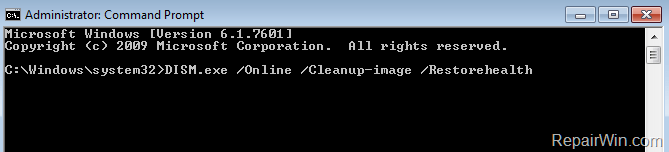
Pentru Windows 7, Windows Vista sau Windows Server 2008.
- Descărcați instrumentul System Update Readiness, în funcție de versiunea dumneavoastră de Windows.
- Instalați instrumentul System Update Readiness.
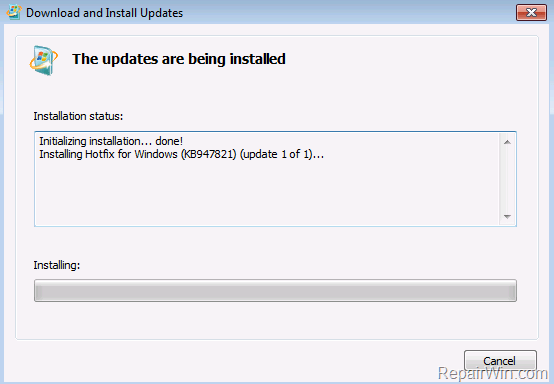
2. Când operațiunea este finalizată, reporniți calculatorul și apoi lansați funcțiile Windows pentru a vedea dacă problema persistă.
Asta este tot, oameni buni! A funcționat pentru voi?
Vă rugăm să lăsați un comentariu în secțiunea de comentarii de mai jos sau chiar mai bine: dați like și distribuiți acest articol de blog în rețelele de socializare pentru a ajuta la răspândirea acestei soluții.

.